一、安装资源
环境:windows10或windows11(X64),两个系统都成功安装运行。
安装包链接:https://download.csdn.net/download/weixin_44150421/87016572
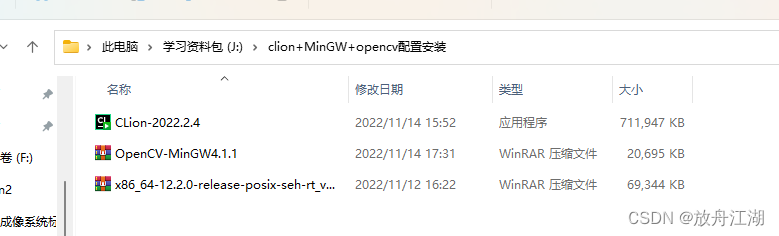
二、安装
clion:直接双击安装包进行安装
MinGW:直接将安装包复制到指定文件夹,然后将bin文件路径添加到电脑系统环境变量

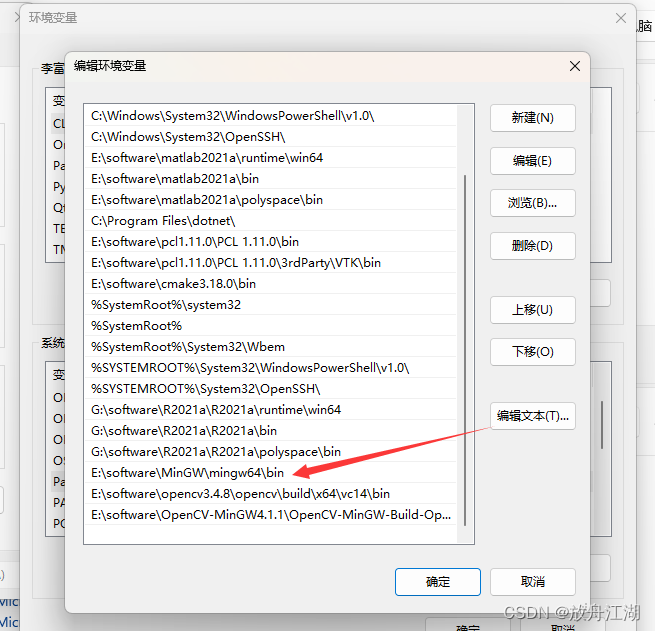
opencv:直接将安装包复制到安装指定文件夹,将bin文件路径添加到电脑系统环境变量名
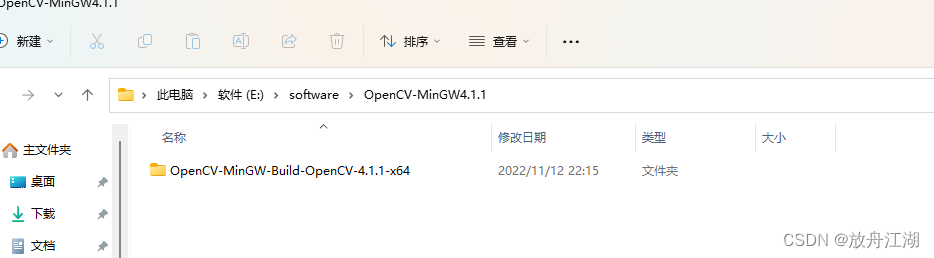
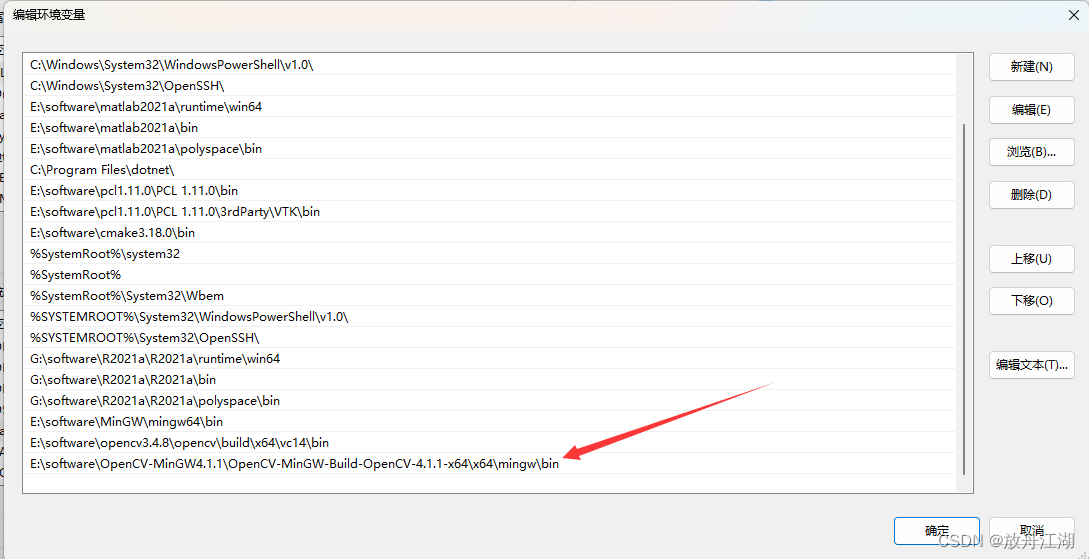
三、cilon工程配置
打开安装好的clion,新建项目。选择C++ executable,选择MinGW安装目录。
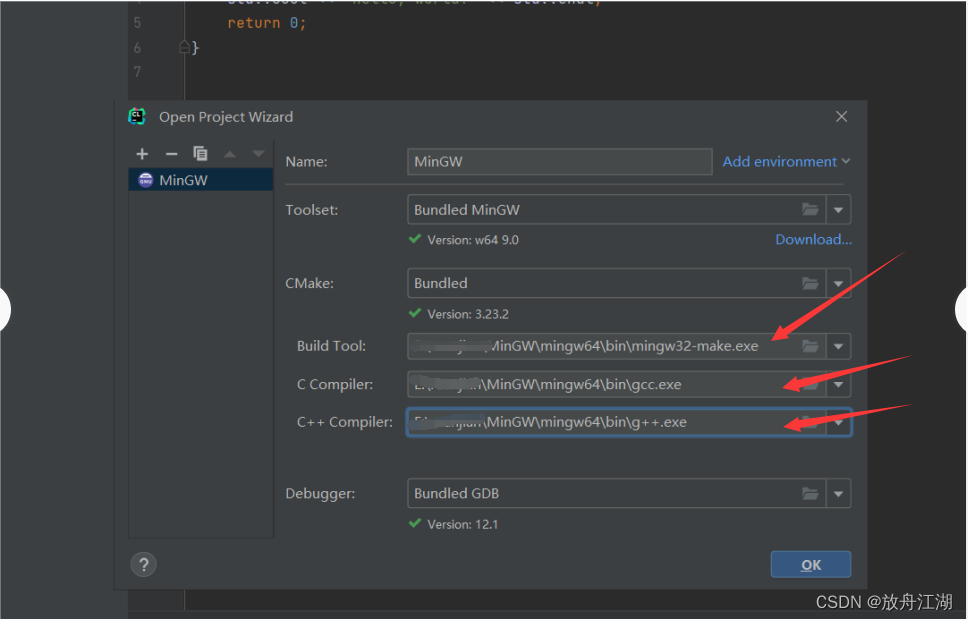
四、演示实例
(一)cmakelist:
cmake_minimum_required(VERSION 3.23) project(demo) set(OpenCV_DIR E:\\software\\OpenCV-MinGW4.1.1\\OpenCV-MinGW-Build-OpenCV-4.1.1-x64) find_package(OpenCV REQUIRED) set(CMAKE_CXX_STANDARD 14) add_executable(demo main.cpp) include_directories(${OpenCV_INCLUDE_DIRS}) target_link_libraries(demo ${OpenCV_LIBS})
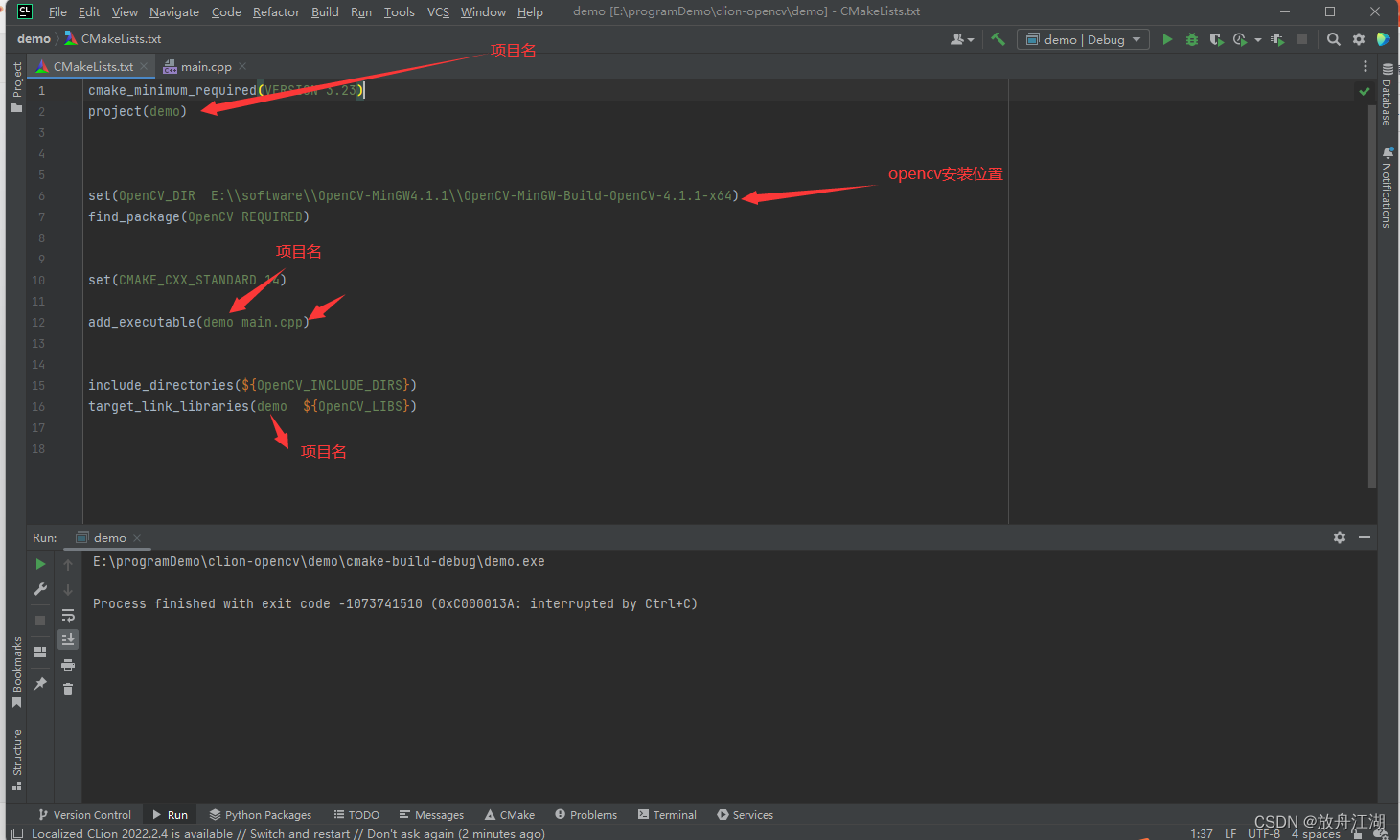
cmakelist运行结果:
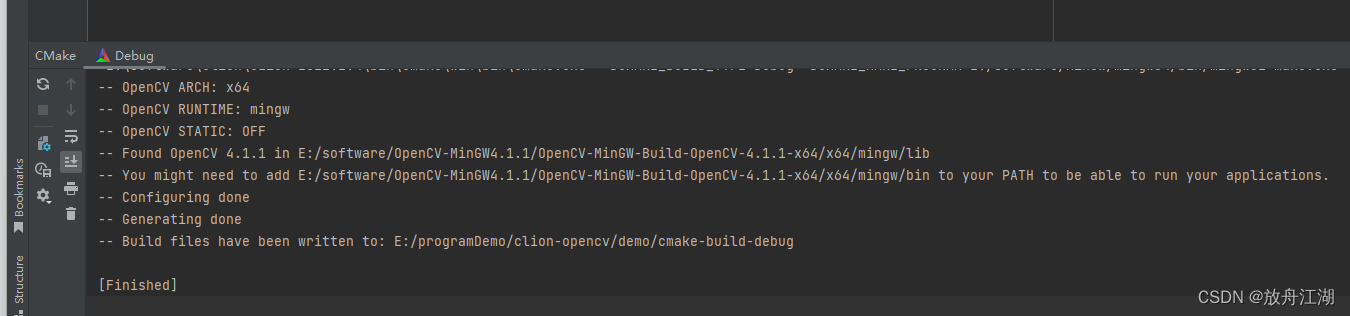
(二)main.cpp:
#include <iostream>
#include <opencv2/highgui/highgui.hpp>
using namespace std;
using namespace cv;
int main() {
Mat img = imread("F:\\12.jpg");
if (img.empty()) {
cout << "Error" << endl;
return -1;
}
namedWindow("pic", WINDOW_FULLSCREEN);
imshow("pic", img);
waitKey();
//cout<<"kdsjgh"<<endl;
return 0;
}
mian.cpp:运行结果
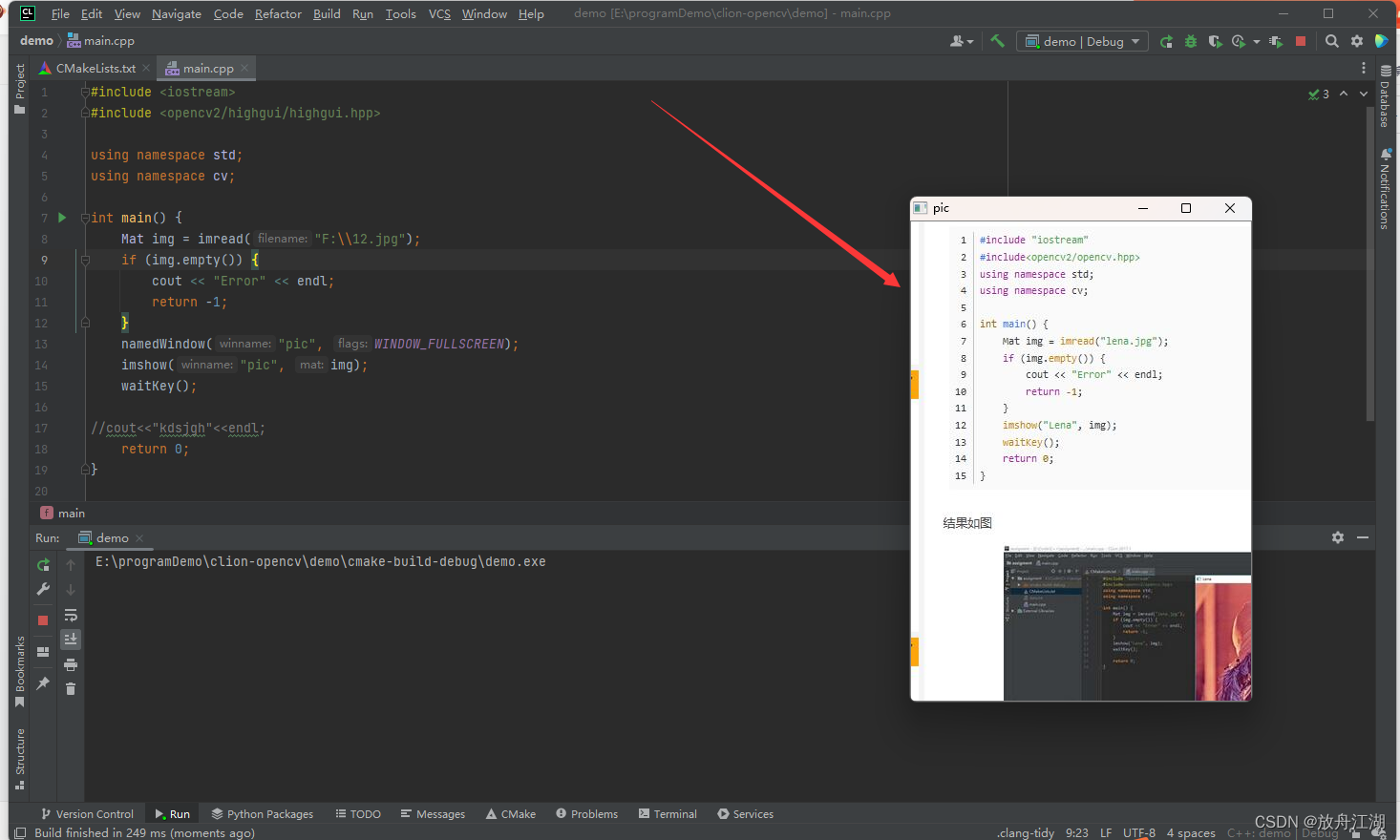
注意:如果出现cmakelist运行没有问题,运行main.cpp也没出错,但是没有显示图片。可能是opencv中bin文件路径在环境变量中还没有生效。关闭项目,重启电脑再运行试试看。
参考:CLion安装 + MinGW 配置 + Opencv安装_爱钻研的小铭的博客-CSDN博客_clion+opencv






















 803
803











 被折叠的 条评论
为什么被折叠?
被折叠的 条评论
为什么被折叠?








